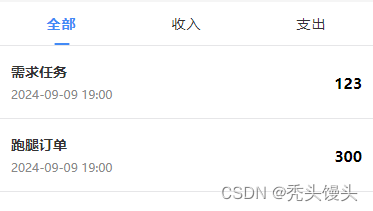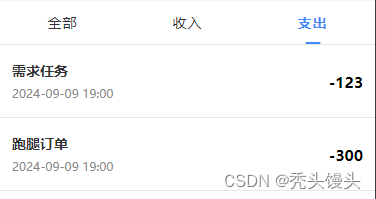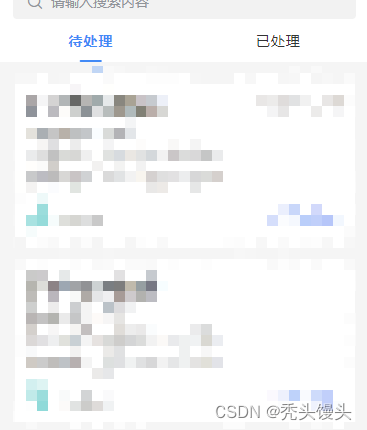uniapp制作简单的tab切换
tab切换是APP开发最常见的功能之一,uniapp中提供了多种形式的tab组件供我们使用。对于简单的页面而言,使用tabbar组件非常方便快捷,可以快速实现底部导航栏的效果。对于比较复杂的页面,我们可以使用tab组件自由定义样式和内容
VPS购买请点击我 目录
一、实现思路
二、实现步骤
①view部分展示
②JavaScript 内容
③css中样式展示
三、效果展示
四、简单案例
① div中添加
②JavaScript内容
③css样式展示
④效果展示
Uniapp作为一款跨平台的开发工具,提供了一种简便的制作tabbar滑动切换的方法。本文将介绍UniAPP如何实现tabbar滑动切换,并带有详细的示例代码。
一、实现思路
在tabbar的页面中,当用户进行左右滑动时,能够自动切换到相应的页面。这个过程可以通过Uniapp中的swiper组件实现也可以通过自定义完成,代码非常简单。这里我使用的是原生态开发。
如果想要使用组件开发,可以参考Tabs 标签 | uView 2.0 - 全面兼容 nvue 的 uni-app 生态框架 - uni-app UI 框架
二、实现步骤
①view部分展示
- 首先,在项目中找到tabbar的页面,在template中添加以下代码
- template v-for可以不用写在template模板
{{ item.name
}}
{{ item.content }}
{{ item.time }}
{{ $tools.getUnit(item.price) }}
+{{ $tools.getUnit(item.price) }}
-{{ $tools.getUnit(item.price) }}
②JavaScript 内容
1.toplist表示的是tab顶部的内容
2.list中展示的是跳转后的内容
export default {
data() {
return {
status: '', // 状态
list: [{
id: 1,
price: 123,
content: '需求任务',
time: '2024-09-09 19:00'
}, {
id: 1,
price: 300,
content: '跑腿订单',
time: '2024-09-09 19:00'
}
],
//展示tab款的内容
topList: [{
name: '全部',
default: true,
// default: false,
id: 0
}, {
name: '收入',
default: false,
// default: true,
id: 1
}, {
name: '支出',
default: false,
// default: true,
id: 2
},]
}
},
methods: {
//点击tab跳转
changeTabs(item) {
let obj = this.topList.find(v => v.default)
if (obj) {
obj.default = false
item.default = true
}
this.status = item.id
// this.getRequestList()
},
}
}
③css中样式展示
- tab顶部文字的样式,文字点击时的样式
/* 点击文字的颜色 */
.screen-item-avtive {
position: relative;
font-size: 28rpx;
font-family: PingFang SC, PingFang SC;
font-weight: bold;
color: #428AF6;
letter-spacing: 2rpx;
padding: 24rpx 0;
}
/* 本来展示的颜色 */
.screen-item {
font-size: 28rpx;
font-family: PingFang SC, PingFang SC;
color: #333;
letter-spacing: 2rpx;
padding: 24rpx 0;
}
/* 点击的底部线条颜色 */
.screen-item-avtive::after {
content: '';
position: absolute;
left: 50%;
bottom: 0;
height: 4rpx;
background-color: #428AF6;
width: 50%;
transform: translateX(-50%);
border-radius: 4rpx;
// transition: all .5s linear;
animation: change 1s linear;
}
/* 底部变化 */
@keyframes change {
0% {
width: 50%;
}
50% {
width: 100%;
}
100% {
width: 50%;
}
}
三、效果展示
四、简单案例
将各个部分的代码添加至页面中,即可展示效果。
① div中添加
{{ item.name}}
11
22
②JavaScript内容
export default {
data() {
return {
//展示tab款的内容
topList: [{
name: '待处理',
default: true,
// default: false,
id: 0
}, {
name: '已处理',
default: false,
// default: true,
id: 1
}]
}
},
methods: {
//点击tab跳转
changeTabs(item) {
let obj = this.topList.find(v => v.default)
if (obj) {
obj.default = false
item.default = true
}
this.status = item.id
// this.getRequestList()
},
}
}
③css样式展示
/* 点击文字的颜色 */
.screen-item-avtive {
position: relative;
font-size: 28rpx;
font-family: PingFang SC, PingFang SC;
font-weight: bold;
color: #1A1A1A;
letter-spacing: 2rpx;
padding: 24rpx 0;
}
/* 本来展示的颜色 */
.screen-item {
font-size: 28rpx;
font-family: PingFang SC, PingFang SC;
color: #333;
letter-spacing: 2rpx;
padding: 24rpx 0;
}
/* 点击的底部线条颜色 */
.screen-item-avtive::after {
content: '';
position: absolute;
left: 25%;
bottom: 0;
height: 4rpx;
background-color: #1A1A1A;
width: 25%;
transform: translateX(-50%);
border-radius: 4rpx;
// transition: all .5s linear;
animation: change 1s linear;
}
/* 底部变化 */
@keyframes change {
0% {
width: 50%;
}
50% {
width: 100%;
}
100% {
width: 50%;
}
}
④效果展示
文章版权声明:除非注明,否则均为主机测评原创文章,转载或复制请以超链接形式并注明出处。